Wi-Fi este un salvator de salvare atunci când vine vorba de a rămâne conectat . Ne permite să lucrăm de la distanță, să ne conectăm cu prietenii și familia și să avem acces nelimitat la toate tipurile de informații. Dar uneori, uităm sau pierdem parolele Wi-Fi .
Acest lucru poate fi frustrant, în special dacă trebuie să conectați un dispozitiv nou la rețeaua Wi-Fi sau dacă doriți să partajați parola cu un prieten sau un membru al familiei.
Din fericire, există o modalitate de a prelua cu ușurință parola Wi-Fi în Windows 10.
În acest articol, vom trece peste mai multe opțiuni diferite pentru a găsi parola Wi-Fi în Windows 10.
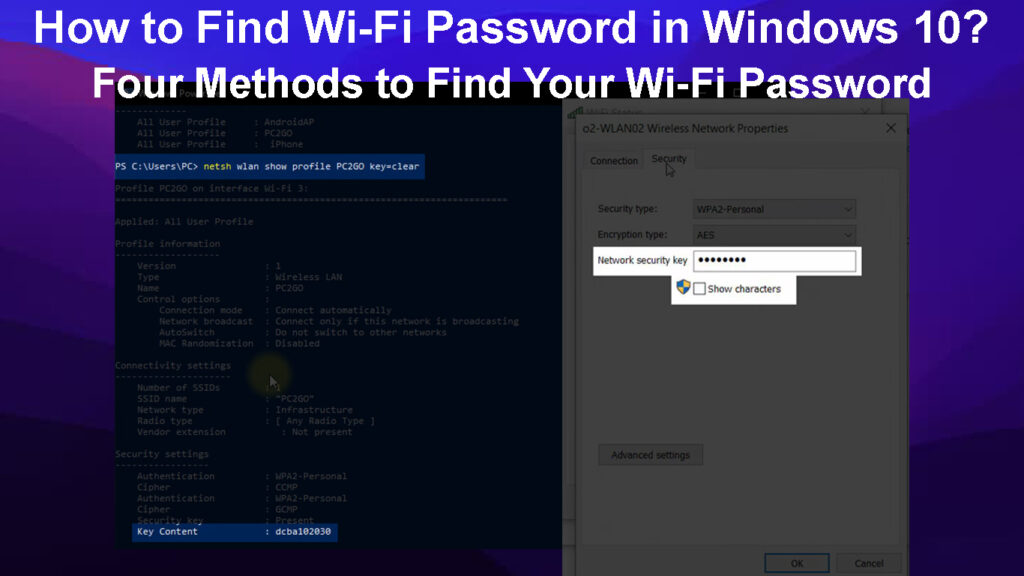
Opțiuni diferite pentru a găsi o parolă Wi-Fi în Windows 10
Folosiți promptul de comandă
Această metodă este utilă dacă v-ați conectat la o rețea Wi-Fi în trecut și doriți să găsiți din nou parola. Puteți face acest lucru folosind câteva comenzi simple CMD.
Mai întâi, deschideți promptul de comandă pe computerul Windows 10. Puteți deschide promptul de comandă căutând CMD în bara de căutare și selectând promptul CMD.
Odată ce fereastra de prompt de comandă este deschisă, tastați comanda Netsh WLAN afișați profilurile și apăsați Enter.
Aceasta va afișa o listă de rețele Wi-Fi la care computerul dvs. s-a conectat în trecut. Rețineți SSID-ul rețelei Wi-Fi la care intenționați să vă conectați.
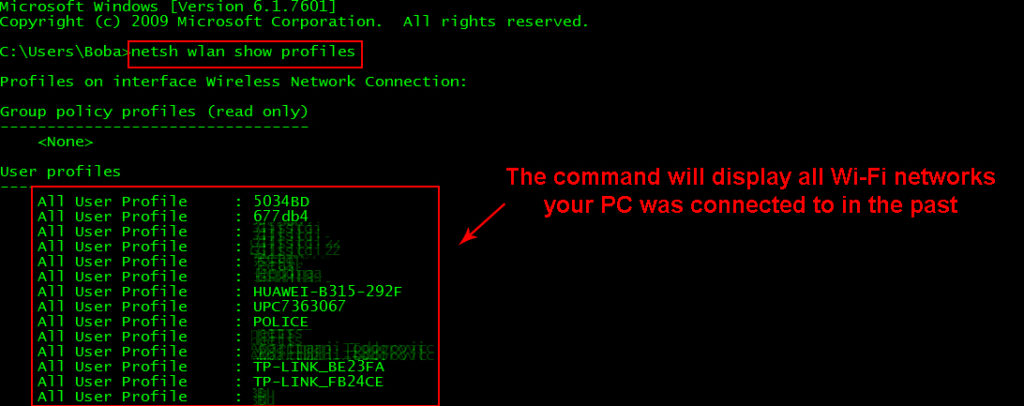
În continuare, tastați următoarea comandă, Netsh WLAN afișează profilurile Nume Profil Cheie = Ștergeți Înlocuiți numele profilului cu SSID al rețelei Wi-Fi la care doriți să vă conectați, apoi apăsați Enter.
Acest lucru ar trebui să afișeze parola Wi-Fi pentru rețeaua respectivă. Parola Wi-Fi va fi localizată în câmpul numit conținut cheie.
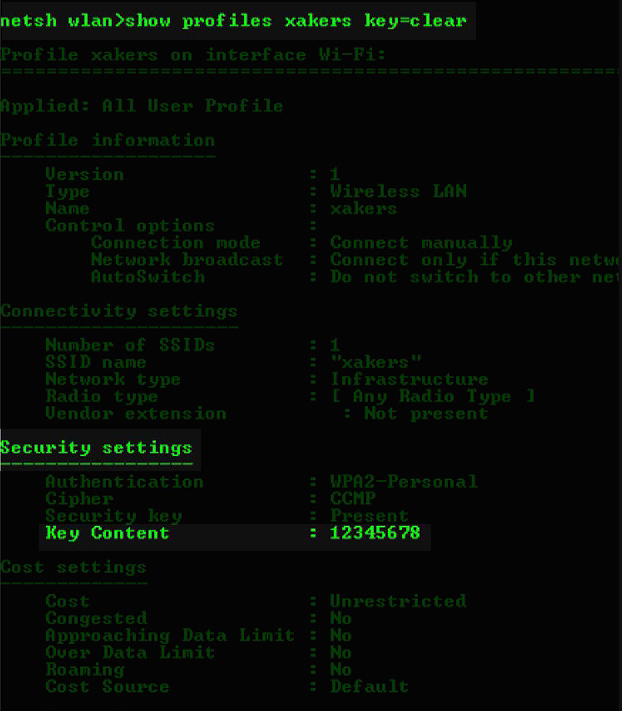
Utilizați rețeaua și centrul de partajare
O altă opțiune pentru a găsi parola Wi-Fi este prin intermediul rețelei și a centrului de partajare. Aceasta este o modalitate ușoară de a vizualiza parola rețelei Wi-Fi la care vă conectați în prezent.
În primul rând, accesați bara de căutare și introduceți setări sau apăsați tasta logo -ului Windows și eu tastați în același timp pentru a deschide setările.
În meniul Setări, navigați la rețea Internet, apoi faceți clic pe Wi-Fi în meniul din stânga.
În rețeaua dvs. Wi-Fi, faceți clic pe opțiunile de partajare a rețelei. pe partea dreaptă.
În fereastra pop-up, faceți clic pe conexiuni și apoi selectați Wi-Fi la care sunteți conectat.
Veți vedea fereastra de stare Wi-Fi. Faceți clic pe proprietăți wireless și apoi accesați fila Securitate.
Sub fila Securitate, faceți clic pe caseta mică goală de lângă pentru a afișa caractere pentru a afișa parola Wi-Fi.
Urmăriți videoclipul atașat de mai jos despre cum să accesați parola Wi-Fi folosind setările computerului.
Cum să găsiți parola Wi-Fi în Windows 10 prin rețea și centru de partajare
Utilizați un vizualizator de parolă Wi-Fi terțe pentru a vedea parola Wi-Fi
O aplicație terță parte poate fi extrem de utilă dacă trebuie să verificați frecvent parola Wi-Fi, deoarece stochează toate informațiile relevante într-un singur loc. Acest lucru face mult mai ușor și mai rapid accesat, deoarece nu trebuie să căutați prin mai multe fișiere sau să vă amintiți diferite parole.
De asemenea, dacă trebuie să efectuați sarcini mai dificile, cum ar fi importul sau exportul parolelor Wi-Fi de pe un alt computer Windows, o aplicație Wi-Fi pentru vizualizare a parolelor poate fi extrem de utilă. Unele aplicații populare de vizualizare a parolelor Wi-Fi includ WirelessKeyView și Wi-Fi Password Reverter .
Deși există numeroase aplicații concepute în acest scop, este important să fii prudent și să descarci doar dintr -o sursă de încredere pentru a asigura securitatea dispozitivului și a rețelei.
Folosiți interfața web a routerului
Din anumite motive, este posibil să nu puteți utiliza opțiunile de mai sus. De exemplu, dacă conectați un dispozitiv nou care nu a fost niciodată conectat la rețea sau dacă computerul dvs. nu este conectat în prezent la rețeaua Wi-Fi. În acest caz, puteți accesa interfața Web Routers și puteți recupera parola Wi-Fi de acolo.
Mai întâi, conectați computerul la o rețea Wi-Fi sau utilizați un cablu Ethernet pentru a-l conecta direct la router .
Apoi, deschideți browserul de internet și introduceți adresa IP pentru interfața dvs. Web Routers . Acest lucru poate fi găsit de obicei pe routerul în sine sau prin căutarea online pentru modelul dvs. de router specific.

După ce vă aflați în interfața web, navigați la setările Wi-Fi sau wireless. Aici, ar trebui să puteți localiza și vizualiza parola pentru rețeaua dvs. Wi-Fi.

Este important de menționat că procesul de accesare a interfeței web Routers poate varia în funcție de model și de marca routerului Wi-Fi.
Dacă nu puteți accesa interfața Web Roweters, deoarece nu puteți da seama de datele de autentificare , poate fi necesar să resetați routerul la setările din fabrică . Acest lucru va restabili informațiile de conectare implicite și va elimina, de asemenea, orice setări personalizate de pe router, așa că folosiți acest lucru ca ultimă soluție.
Pentru a reseta routerul , localizați butonul de resetare de pe router și mențineți -l jos timp de zece secunde. Acest lucru ar trebui să reseteze routerul și să vă permită să accesați interfața web cu datele de autentificare implicite.
Nu uitați să reconfigurați orice setări personalizate de pe router după ce ați resetat -o la setările din fabrică. Acest lucru va asigura că rețeaua dvs. rămâne sigură și funcționează așa cum doriți.
Cum să vă păstrați rețeaua Wi-Fi sigură
Asigurați-vă întotdeauna să păstrați parola routerelor și orice parolă pentru rețelele Wi-Fi în siguranță și sigure pentru a preveni accesul neautorizat .
De asemenea, este important să vă actualizați și să vă schimbați parolele pentru a vă asigura securitatea continuă a rețelei dvs.
Activați criptarea pe routerul dvs. pentru a vă proteja în continuare rețeaua Wi-Fi de amenințările externe.
Dezactivați difuzarea numelui rețelelor Wi-Fi , cunoscute și sub numele de SSID , pentru a face mai dificil pentru potențialii hackeri să vă acceseze rețeaua.
Verificați și actualizați în mod regulat firmware -ul routerelor pentru a plasa orice vulnerabilități de securitate.
Urmarea acestor pași vă poate ajuta să vă mențineți rețeaua Wi-Fi și informațiile personale în siguranță și sigure . Este întotdeauna important să rămâneți vigilenți și să luați măsuri de precauție pentru a vă proteja informațiile și dispozitivele.
întrebări frecvente
Întrebare: Pot să-mi văd parola Wi-Fi?
Răspuns: Da, există diferite metode pentru a prelua și vizualiza parola Wi-Fi, cum ar fi utilizarea unei aplicații de vizualizare a parolei sau accesarea interfeței Web Routers. Cu toate acestea, este important să vă conectați doar la surse Wi-Fi de încredere și să luați măsuri de precauție pentru a asigura securitatea propriei rețele Wi-Fi.
Întrebare: Cum îmi schimb parola Wi-Fi?
Răspuns: Pentru a schimba parola Wi-Fi , puteți accesa interfața Web Roweters și puteți naviga la setările Wi-Fi sau wireless. Aici, ar trebui să puteți schimba parola pentru rețeaua dvs. Wi-Fi . De asemenea, este important să vă actualizați și să vă schimbați parolele pentru a vă asigura securitatea continuă a rețelei dvs.
Întrebare: Ce este criptarea Wi-Fi?
Răspuns: Criptarea Wi-Fi este o măsură de securitate care codifică datele trimise printr-o rețea Wi-Fi, ceea ce o face necitibilă pentru străini. Acest lucru vă ajută să vă protejați informațiile personale și să preveniți accesul neautorizat la rețeaua dvs. Wi-Fi. Este important să activați criptarea pe routerul dvs. pentru a vă proteja în continuare rețeaua. Unele tipuri comune de criptare Wi-Fi includ WEP, WPA, WPA2 și WPA3 .
Întrebare: Cum știu dacă rețeaua mea Wi-Fi este sigură?
Răspuns: Pentru a vă asigura securitatea rețelei Wi-Fi, păstrați-vă parolele în siguranță și în siguranță, actualizați-le în mod regulat și schimbați-le, activați criptarea, evitați difuzarea numelui rețelei și actualizați în mod regulat firmware-ul routerului . Puteți utiliza, de asemenea, o aplicație de scaner Wi-Fi pentru a verifica eventualele amenințări sau vulnerabilități potențiale de securitate.
Întrebare: Poate fi piratat Wi-Fi-ul meu?
Răspuns: Deși există întotdeauna un risc de hacking, luarea de precauții, cum ar fi utilizarea parolelor puternice și actualizarea în mod regulat a software -ului dvs. de securitate vă poate ajuta să vă protejați împotriva acestuia. În plus, puteți încerca să vă ascundeți rețeaua (SSSID -ul dvs.), deoarece hackerii nu pot accesa rețeaua dvs. dacă nu știu că există.
Concluzie
O parolă Wi-Fi este un aspect crucial al securității rețelelor dvs., de aceea este important să o puteți accesa și gestiona cu ușurință. Uneori, poate fi dificil să vă amintiți sau să vă localizați parola Wi-Fi, dar utilizarea tehnicilor prezentate mai sus poate face o sarcină mult mai simplă.
Indiferent dacă utilizați panoul de control, o aplicație de vizualizare a parolei sau interfața web Routers, puteți prelua cu ușurință parola Wi-Fi Networks. Sperăm că acest ghid v-a ajutat să aflați cum să accesați parola Wi-Fi în Windows 10.
Dacă aveți întrebări sau sfaturi suplimentare, nu ezitați să le lăsați în secțiunea de comentarii de mai jos.
